"Ръководител на задачите": какво е това, защо е необходимо и какви са основните му характеристики?
Със сигурност всеки, който работи с операционни системи Windows, поне веднъж, но се обърна към системната услуга, наречен "Task Manager". Повечето обикновени потребители използват този аплет само за да завършат висящите процеси, без да знаят истинската цел и възможности. Освен това се предлага тази тема да се разгледа по-подробно, тъй като този инструмент може да бъде използван за такива цели, за които много не са това, което не знаят, но дори не се досещат.
съдържание
Какво представлява мениджърът на задачите?
И първо, нека разгледаме каква услуга е. Както подсказва името, не е трудно да се отгатне, че аплета първоначално е бил създаден, за да следите на всички активни процеси, които се провеждат в момента в системата, включително изготвяне на персонализирани приложения и процеси фон на системата.

Разбира се, средният потребител тук се опитва да завърши тези програми, които са спрели да реагират. Но понякога трябва да се прави с ума, тъй като завършването на някои процеси може да доведе до нестабилност на цялата система като цяло.
Какво прави "Мениджър на задачите"?
Но нека се върнем към основния въпрос. Всъщност възможностите в услугата са много по-големи. Например, тя може да се използва за проследяване на ефективността на системата (можете да използвате раздела Ефективност, където можете да следите на натоварването на процесора и паметта в реално време, и да научат скоростта на комуникация, на твърдия диск или мрежа.

Освен това "Task Manager" ви позволява да знаете натоварването на системните ресурси, ако сортирате всички активни процеси, използващи един и същ процесор или RAM. По този начин можете незабавно да разберете кой процес натоварва най-много компютърната система и ако е необходимо (ако това не е услугата на системата), да я спрете. Но това не е всичко. Ние ще се занимаем с допълнителни опции малко по-късно, но засега, нека видим как да отворите "Task Manager" по няколко прости начина, по които много потребители, може би дори нямат представа.
Методи за стартиране на аплет
Всеки, дори и начинаещ потребител, знае, че за да стартирате услугата, можете да използвате класическата комбинация от три пръста като комбинация от клавишите Ctrl + Alt + Del. Тази опция се появи в Windows 95.

Дори ученик знае за това. Оттогава обаче са добавени няколко опции, за да се обадите на аплета. Като алтернативен метод може да се използва комбинация от три клавиша, но вече се използва Ctrl + Shift + Esc. Можете също така да използвате менюто RMB на "лентата на задачите". Но сега много хора знаят, че можете да се обадите на аплета от менюто "Run", вписан в Taskmgr за намаляване на програма стартовата линия ( «Task Manager» Windows 7 или XP може да се изпълнят по този начин).

Между другото, ако има желание, можете веднага да създадете пряк път за бързо стартиране. Тъй като самата конзола първоначално е проектирана да стартира приложения, които са в директорията System32, можете да използвате и директно изпълнявате изпълнимия файл taskmgr.exe директно от "Explorer". Но за 64-битови системи, всички услуги са дублирани в директорията SysWOW64, така че въпросът за това как да се отвори "Task Manager" може да бъде решен за сметка на началото на файла в този каталог, въпреки че, като цяло, разликата по принцип няма абсолютно никакво ,
Практическа употреба
Сега няколко думи за някои допълнителни функции на тази услуга. Незабавно си струва да се каже, че "Task Manager" Windows 7 е съвсем различен от неговия колега в десетата версия на системата. Факт е, че в Windows 10 този аплет е бил в състояние да контролира т.нар. Autoloading система, която преди е била достъпна само в конфигуратора (msconfig). В допълнение, актуализираната версия има разделение в системните, фоновите и потребителските процеси.
Но това не е основното нещо. "Мениджър на задачите" на всяка операционна система, например при откриване на вируси, ви позволява да проследявате местоположението на подозрителни процеси. За да направите това, използвайте менюто PKM, за да изберете прехода към местоположението на файла. В допълнение, също така е лесно да отидете в раздела за услуги, където можете да спрете ненужния процес или да промените параметрите на стартиране.
Какво ще стане, ако "диспечерът" не може да бъде отворен?
Обикновено ситуацията, в която Task Manager не се стартира, е свързана с въздействието на вирусите. Можете да коригирате проблемите чрез редактора на груповите правила (gpedit.msc), където можете да осъществите достъп до елемента за избор на действие след натискане на клавишите Ctrl + Alt + Del чрез административните шаблони и системния дял. Отдясно има ред за изтриване на "Диспечера на задачите". Ако сте задали "Не е зададено" или "Активирано" при влизане в редактирането на параметри, трябва да го смените в състояние "изключено".

Можете да използвате и редактор (регентство) регистър, където клон HKCU необходимостта от последователно отидете в секцията политики, и в поддиректория система DisableTaskMgr промените настройката от един на нула.
При преминаването си струва да се провери клонът на HKLM за наличието на подобен параметър. Ако е в същата секция, тя трябва да бъде изтрита.
Вместо общо
Това е накратко за услугата "Управление на задачите". Мисля, че основните точки, свързани с нейното стартиране и основни възможности, много станаха ясни, както и разликата в версиите на аплетите в различните операционни системи. От само себе си се разбира, че услугата е панацея за всички злини на Windows системи не са, обаче, в някои случаи, може да е единственото възможно средство и да завършат на процесите за идентифициране на прекалено "ненаситните" процеси, или дори на мястото на вирусни файлове или папки на. Разбира се, можете да използвате програми на трета страна от подобен тип (има много от тях сега). Но защо, ако самата операционна система има свой собствен инструмент с доста добро качество?
 Conhost.exe. Какъв вид процес: системна услуга или вирус?
Conhost.exe. Какъв вид процес: системна услуга или вирус? Как да премахнете задача на компютър с Windows: най-простите методи
Как да премахнете задача на компютър с Windows: най-простите методи Как да стартираме `Task Manager `: описание на всички начини
Как да стартираме `Task Manager `: описание на всички начини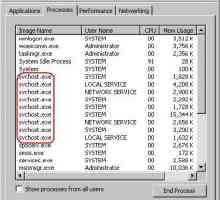 Svchost exe: какво е svchost exe и за какво отговаря този процес? Проблеми с натоварването на…
Svchost exe: какво е svchost exe и за какво отговаря този процес? Проблеми с натоварването на… Taskmgr.exe: Какъв е този процес? Основни функции на мениджъра на задачи в Windows
Taskmgr.exe: Какъв е този процес? Основни функции на мениджъра на задачи в Windows Taskhost система услуга: какво е това?
Taskhost система услуга: какво е това? Задача Прозорец за хост: какво е това? Основни понятия и принципи на работа на процеса
Задача Прозорец за хост: какво е това? Основни понятия и принципи на работа на процеса Windows Modules Installer Worker ще зареди процесора: какво трябва да направя?
Windows Modules Installer Worker ще зареди процесора: какво трябва да направя? Мениджър на задачите за. Най-добри опции
Мениджър на задачите за. Най-добри опции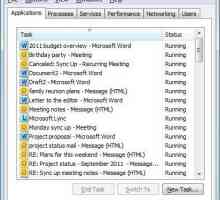 Управителят на задачите не показва процесите, какво да правим? Управление на задачите в Windows 8
Управителят на задачите не показва процесите, какво да правим? Управление на задачите в Windows 8 Process Explorer като алтернатива на Windows "Task Manager"
Process Explorer като алтернатива на Windows "Task Manager" Conhost.exe - системен процес или вирус?
Conhost.exe - системен процес или вирус? Windows 10: Как да намалите употребата на процесора, като изключите ненужните компоненти, услуги и…
Windows 10: Как да намалите употребата на процесора, като изключите ненужните компоненти, услуги и…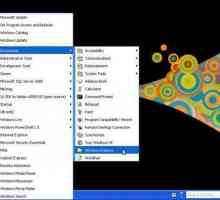 Как да изпълните "Explorer" и да рестартирате услугата Explorer.exe в случай на повреда:…
Как да изпълните "Explorer" и да рестартирате услугата Explorer.exe в случай на повреда:… Avp.exe: какво е това, защо процесът зарежда процесора и как да се намали натоварването на…
Avp.exe: какво е това, защо процесът зарежда процесора и как да се намали натоварването на… Задача Host Windows: какъв е този процес и мога ли да се отърва от него?
Задача Host Windows: какъв е този процес и мога ли да се отърва от него?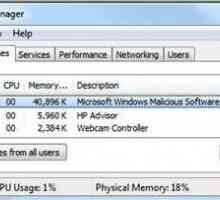 MRT.exe: Какво представлява системен процес или вирус?
MRT.exe: Какво представлява системен процес или вирус? Съдържание Push: как да премахнете изцяло вируса?
Съдържание Push: как да премахнете изцяло вируса?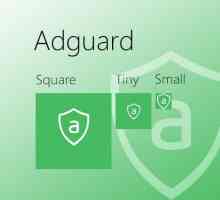 Как да премахнете напълно AdGuard от вашия компютър: най-простите методи
Как да премахнете напълно AdGuard от вашия компютър: най-простите методи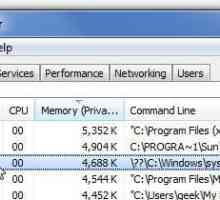 Conhost.exe: Какво представлява системен процес или вирус?
Conhost.exe: Какво представлява системен процес или вирус? Как да активирате `Task Manager `: най-простите методи
Как да активирате `Task Manager `: най-простите методи